Skelbimas
„Windows 10“ diegimas yra gana paprasta patirtis Kaip dabar atnaujinti į „Windows 10“ 1511 versijąNegalite įdiegti „Windows 10 Fall Update“? Tai nebūtų mūsų pažįstama ir mylima „Microsoft“, jei nebūtų kažkokių problemų. Leisk mums padėti! Skaityti daugiau . ar naujinimas iš senesnės „Windows“ versijos Kaip atnaujinti į „Windows 10“ naudojant „Windows Update“.„Windows 10“ siūloma nemokamai atnaujinti į „Windows 7“ ir „Windows 8.1“. Kai būsite pasiruošę naujovinti, galite naudoti „Windows Update“ ir nepažeisti visų įdiegtų programų bei parametrų. Skaityti daugiau , arba pirmą kartą įdiegdama „Windows 10“, „Microsoft“ siekė suteikti vartotojams lengviausią patirtį. Tai buvo sėkminga ir tai liudija nuolatinis „Windows 10“ įrenginių augimas.
Tačiau kai kurie vartotojai nepatenkinti 7 geriausios ir blogiausios „Windows 10“ funkcijosAr „Windows XP“ taip pat buvo jūsų mėgstamiausia operacinė sistema? „Windows 8“ privertė mane pereiti prie OS X. „Windows 10“ buvo mano grįžimas namo ir nors kai kurios funkcijos įtikina, su kitomis vis dar reikia padirbėti. Sužinok kur...
Skaityti daugiau su „Microsoft“ daromos prielaidos 5 nustatymai, kuriuos turite patikrinti po „Windows 10“ rudens atnaujinimoSu kiekvienu atnaujinimu „Windows 10“ pristato naujas parinktis, keičia vartotojo nustatymus ir išsiunčia numatytąsias programas. Parodysime, kaip grąžinti pakeitimus iš lapkričio mėnesio atnaujinimo į jūsų pačių nuostatas. Skaityti daugiau renkantis greitųjų nustatymų išankstinius nustatymus diegimo proceso metu, besivaržantys vartotojai turėtų Prieš priimdami bet kokį sprendimą dėl jų, išsamiai išnagrinėkite pasirinkimo galimybes (ir jų „pasekmes“). duomenis.Tinkinti nustatymus
„Windows 10“ diegimo proceso metu pamatysite šį ekraną:

The Express nustatymai įjunkite viską, kad „Microsoft“ ir „Windows 10“ galėtų suteikti „geriausią patirtį: suasmeninimą, vietą, naršymą internete ir apsauga, ryšys, naujinimai, ryšys su draugais ir klaidų pranešimai. Ir, žinoma, negalima paneigti sumos komunikacija „Windows 10“ mėgsta siųsti į pagrindinį laivą, o „Microsoft“ teisingai tvirtina, kad duomenų rinkimas yra gyvybiškai svarbus individualizuotos paslaugos.
Kiti nėra patenkinti, kad „Windows 10“ taip dažnai bendrauja. Tačiau „Windows 10“ privatumo nustatymus galima konfigūruoti diegimo proceso metu, o ne laukti, kol pirmą kartą prisijungsite. Aukščiau esančiame ekrane, pasirinkite Tinkinkite nustatymus, ir galite pradėti formuoti savo „Windows 10“ privatumo nustatymus.
Personalizavimas ir vieta
Tas pats pavadinimas, naujas puslapis. Šiame puslapyje pateikiamos personalizavimo ir vietos parinktys su parinktimis, susijusiomis su Cortana balso atpažinimu, jūsų „įvedimo ir rašalo duomenų“ rinkimu ir reklamavimo ID.

Paliekant šias parinktis Įjungta leis „Microsoft“ rinkti visus su tomis paslaugomis susijusius duomenis. Pavyzdžiui, įvestas Cortana paieškas 6 šauniausi dalykai, kuriuos galite valdyti naudodami „Cortana“ sistemoje „Windows 10“.„Cortana“ gali padėti jums naudotis laisvų rankų įranga „Windows 10“. Galite leisti jai ieškoti jūsų failuose ir žiniatinklyje, atlikti skaičiavimus arba peržiūrėti orų prognozę. Čia aptariame kai kuriuos jos šaunesnius įgūdžius. Skaityti daugiau bus išsiųstas atgal į bazę ir atnaujintas kartu su jūsų reklamavimo ID, kad jūsų programose būtų pateikiami labiau suasmeninti skelbimai. Panašiai ir išeinant Vieta įjungta, jūsų programose bus rodomi skelbimai iš jūsų lokalės.
Šie duomenys saugomi debesyje, todėl galime pasiekti kiekvieno naudojamo „Windows 10“ įrenginio suasmeninimo nustatymus
Mano geras draugas jau seniai pasisakė už jūsų duomenų atsisakymą, kad įgalintų skelbimus, pritaikytus jūsų paieškoms, tačiau dažniausiai turi omenyje „Google“. Aš to nepadarysiu su „Microsoft“, kuri kiekvienam „Windows 10“ vartotojui sukuria unikalią reklamą. Norite dalykų, kurie jums iš tikrųjų būtų prasmingi? Palikite - matysite skelbimus tam tikrose programose Kaip uždrausti „Windows 10“ skelbimus ir NSFW turinį darbalaukyje„Windows 10“ gali peržengti staliniams kompiuteriams skirtus skelbimus ir NSFW turinį. „Microsoft“ ir trečiųjų šalių kūrėjai gali įkelti reklaminę medžiagą tiesiai į jūsų darbalaukį. Mes parodome, kaip galite apsiginti. Skaityti daugiau , Bet kuriuo budu.
Naršyklė ir apsauga bei Ryšio ir klaidų ataskaitų teikimas
Šiame puslapyje galite perjungti „SmartScreen“ filtro, puslapio numatymo, automatinio tinklo jungčių ir kontaktų bendrinamų ryšių nustatymus.
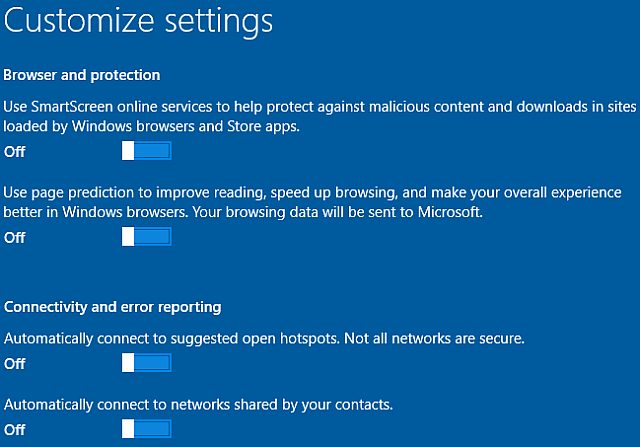
SmartScreen filtras
Jei neplanuojate naudoti Internet Explorer arba „Microsoft Edge“ naršyklė 10 priežasčių, kodėl turėtumėte naudoti „Microsoft Edge“ dabar„Microsoft Edge“ žymi visišką pertrauką nuo „Internet Explorer“ prekės ženklo, sunaikindama 20 metų senumo šeimos medį. Štai kodėl turėtumėte jį naudoti. Skaityti daugiau , galite saugiai pasukti SmartScreen filtras išjungti. Panašiai, jei esate tikri, ką naršysite žiniatinklyje, išjunkite tai. Tačiau kartais tai gali būti gana patogu. Internet Explorer ir dabar Microsoft Edge „Microsoft Edge“ apžvalga iš užkietėjusio „Chrome“ vartotojoNesuklyskite, esu užkietėjęs „Chrome“ naudotojas. Tačiau smalsumas nugalėjo, todėl ryžausi ir išbandžiau „Microsoft Edge“. Skaityti daugiau yra pagrindiniai taikiniai tiems, kurie turi piktų ketinimų dėl didžiulės vartotojų bazės, nors „Google Chrome“ pastaraisiais metais aplenkė IE. Abi naršyklės dabar yra saugesnės nei bet kada anksčiau, tačiau nė viena naršyklė nėra visiškai saugi, o naujiniai gali sukurti saugos spragų ten, kur anksčiau viskas buvo saugu.
„SmartScreen“ filtras:
- Analizuoja tinklalapius, ar nėra įtartinų savybių. Jei toks bus rastas, jums bus atsisakyta patekti į svetainę, o „SmartScreen“ parodys jums nurodantį pranešimą galimybę pateikti atsiliepimų „Microsoft“, taip pat elgtis atsargiai, jei esate tikri dėl savo žiniatinklio vieta.
- Patikrina jūsų lankomas svetaines pagal dinaminį sukčiavimo ir kenkėjiškos programinės įrangos svetainių, apie kurias pranešta, sąrašą. Jei atitiks, jums bus uždrausta patekti į svetainę.
- Tikrina atsisiunčiamus failus, kai juos atsisiunčiate, pagal potencialiai kenksmingų failų sąrašą, kenkėjiškų programų ir kenkėjiškų svetainių, o jei ji sutampa, atsisiuntimas bus automatiškai sustojo. Ji taip pat patikrina failus pagal sąrašą failų, kuriuos dažniausiai atsisiunčia „Internet Explorer“ vartotojai, ir tai yra atvejis „jei jo nėra sąraše, jis nepatenka“.
Jei žinote, ką darote, išjunkite. Jei ne, galbūt palikite šį. Visada galite jį įjungti arba išjungti, o svetaines, kurios neteisingai pažymėtos kaip nesaugios, galite įtraukti į saugių sąrašą. „SmartScreen“ gali sugauti kai kuriuos kenkėjiškus failus, tai tiesa. Tačiau šiuolaikinėse naršyklėse, pvz., „Chrome“, „Opera“ ir „Firefox“, yra integruoti sukčiavimo ir kenkėjiškų failų filtrai, o gausybė saugos/privatumo priedų Populiariausi 2015 m. „Chrome“ plėtiniai ir įrašaiAtėjo laikas peržiūrėti kai kurias naujas funkcijas, žymius MakeUseOf įrašus ir išskirtinius plėtinius, susijusius su viena populiariausių naršyklių „Chrome“. Skaityti daugiau prieinamos kiekvienai iš tų naršyklių (ir ne „Internet Explorer“ ar „Edge“), dėl nuolatinio saugumo būčiau lažinantis, kad jas naudoja.
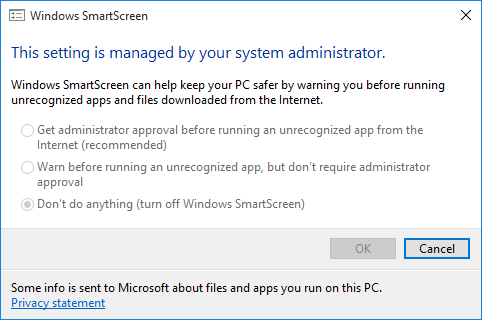
Norėdami pakeisti šią funkciją po įdiegimo, eikite į Valdymo skydas > Sistema ir sauga > Sauga ir priežiūra. Jūs pastebėsite Pakeiskite „Windows SmartScreen“ nustatymus šoninėje juostoje. Netgi naudojant šį metodą galite geriau valdyti paslaugą, leidžiančią pasirinkti „gauti [gauti] administratoriaus patvirtinimą prieš paleisdami neatpažintą programą“ arba tiesiog gauti pagrindinį įspėjimą.
WiFi Sense
Patarčiau išjungti automatinį prisijungimą prie siūlomų viešosios interneto prieigos taškų. Diegiant tiesiogiai sakoma, kad „ne visi tinklai yra saugūs“, ir to nereikia automatiškai prisijungs prie viešosios viešosios interneto prieigos taško, kai greičiausiai būsite paraginti, kad ryšys yra bet kokiu atveju prieinama. Antroji ryšio galimybė nurodo WiFi Sense. Ši nauja „Windows 10“ funkcija buvo plačiai kritikuojama tiek prieš operacinės sistemos išleidimą, tiek po jos, nors tai yra potenciali funkcija.
„WiFi Sense“ gali būti naudinga draugams, užsukusiems į jūsų namus. Jų įrenginys, kuriame įgalintas „WiFi Sense“, pažymės jūsų tinklą, kuriame įjungtas „WiFi Sense“, ir paprašys tinklo įvesti šifruotą pasirinkto SSID slaptažodį. Priešingai nei pranešama, tai nėra atsisakymo funkcija. Nors „WiFi Sense“ funkcija gali būti įjungta (ir yra įjungta pagal numatytuosius nustatymus, nebent išjungta, kaip parodyta), „Windows 10“ tinkle nesidalins jokia tinklo informacija, nebent bus tiesiogiai nurodyta tai daryti pagrindu.

Galiausiai galbūt norėsite nustoti siųsti „Microsoft“. klaidų ir diagnostikos informacija. Aš asmeniškai neprieštarauju, nes ji siunčia informaciją tik tada, kai įvyksta klaida, ir tai gali būti gana naudinga. Jei ketinate švarus privatumo šlavimas „Windows 10“ žiūri: ar turėtumėte nerimauti?Nuo pat išleidimo „Windows 10“ buvo apimta gandų apie vartotojų privatumą. Kai kurie iš jų yra tikslūs, o kiti yra mitai. Bet kur „Windows 10“ iš tikrųjų reiškia privatumą? Skaityti daugiau , išjunkite ir tai.
Numatytosios programos
Kai kuriose ankstesnėse „Windows 10“ versijose buvo trečiasis tinkinimo puslapis, leidžiantis pasirinkti ir (arba) išjungti kai kurias numatytąsias programas, kurias „Microsoft“ nusprendė naudoti. Tai buvo nuotraukų peržiūros priemonės, jūsų naršyklė, muzikos grotuvas ir TV žiūryklė. Nesvarbu, ar keičiate šiuos nustatymus diegimo metu, ar pirmą kartą prisijungus prie „Windows 10“, dėl to neturėtų kilti jokių nereikalingų privatumo problemų.
Jei tu nori pakeisti numatytąsias programas 7 numatytieji „Windows 10“ nustatymai, kuriuos turėtumėte nedelsdami patikrinti„Microsoft“ priėmė keletą abejotinų sprendimų naudodama „Windows 10“. Kai kurių numatytųjų nustatymų nereikėtų palikti ramybėje. Mes parodome, kaip pagerinti privatumą, taupyti pralaidumą, sumažinti blaškymąsi ir dar daugiau. Skaityti daugiau Patekę į „Windows 10“, eikite į Nustatymai, Ieškoti numatytosios programosir pasirinkite pirmą parinktį. Pirmame ekrane galite pasirinkti numatytąsias programas pagrindiniams dalykams, pvz., muzikos grotuvui, nuotraukų peržiūros programai ir pan. Jei slinksite žemyn, pastebėsite parinktis numatytosios programos pagal failo tipą ir numatytosios programos pagal protokolą, abu naudingi dalykai, kuriuos reikia žinoti. Trečias variantas, Nustatykite numatytuosius nustatymus pagal programą, leidžia nustatyti programą kaip numatytąją visų tipų failams ir protokolams, kuriuos ji gali atidaryti.
„Windows 10“ privatumo nustatymai
„Windows 10“ privatumo nustatymai ir toliau kelia nerimą tarp vartotojų, tačiau taip pat dauguma neprieštarauja, kad „Microsoft“ nuspręstų jų saugos ir privatumo nustatymus Viskas, ką reikia žinoti apie „Windows 10“ privatumo problemasNors „Windows 10“ turi tam tikrų problemų, kurias vartotojai turi žinoti, daugelis teiginių buvo neproporcingi. Štai mūsų vadovas, kuriame rasite viską, ką reikia žinoti apie „Windows 10“ privatumo problemas. Skaityti daugiau nes iš tiesų daug lengviau spustelėti Express Settings ir palaukti, kol prisijungsite prie „Windows 10“. Tiems, kam tai rūpi, mūsų privatumo parametrai gali būti pakeisti dar nepasibaigus pirmajam įkrovimui, nors esu tikras, kad daugelis anti-Windows 10 vartotojų pasaulyje tikrai ginčytųsi, kad to nepakanka.
Paprasčiau tariant, „Microsoft“ reikia vartotojo indėlio, kad galėtų toliau tobulinti savo produktus. Cortana negali mokytis Kaip nustatyti „Cortana“ ir pašalinti ją sistemoje „Windows 10“.„Cortana“ yra didžiausias „Microsoft“ produktyvumo įrankis nuo „Office“. Parodysime, kaip pradėti naudotis „Windows 10“ skaitmeniniu asistentu arba kaip išjungti „Cortana“, kad būtų pagerintas privatumas. Skaityti daugiau apie jūsų pageidavimus, jei ji išjungta. Paieška negali būti lengvesnė ar tikslesnė, jei nesuprantame kalbos ir kultūros. Be to, dalis vykdomos „Microsoft“ strategijos ir toliau teikti „Windows 10“ naujinimus kaip nemokama operacine sistema yra speciali, dinamiška skelbimų platforma. Taigi, kai kuriuose ketvirčiuose renkami duomenys leidžia „Windows 10“ kūrimui stebėti likusius.
Kad ir kaip manote, kitą kartą įdiegę „Windows 10“ galite bent jau priimti šiek tiek labiau pagrįstą sprendimą.
Ar viską išjungei? Ar sutinkate, kad taip bus naudojami ir dabar naudojami duomenys? O gal tiesiog peršokote į „Windows 10“ laivą? Praneškite mums žemiau!
Gavinas yra vyresnysis MUO rašytojas. Jis taip pat yra „MakeUseOf“ seserinės svetainės „Blocks Decoded“ redaktorius ir SEO vadovas. Jis turi BA (Hons) šiuolaikinio rašymo ir skaitmeninio meno praktikas, išplėštas iš Devono kalvų, taip pat daugiau nei dešimtmetį profesionalaus rašymo patirtį. Jis mėgaujasi daugybe arbatos.


